Square オンラインビジネスのサイトでギフトカードを販売する
Square オンラインビジネスのサイトを閲覧中のお客さまに、Squareギフトカードを購入してもらえるようになります。ナビゲーションメニューから [ギフトカード] リンクを選択すると [ギフトカード] サイトに移行し、そこでプラスチックのギフトカードやeギフトカードの購入やチャージ、残高の確認ができます。
詳細については、Square eギフトカードをご覧ください。
ギフトカードページをサイトに追加する
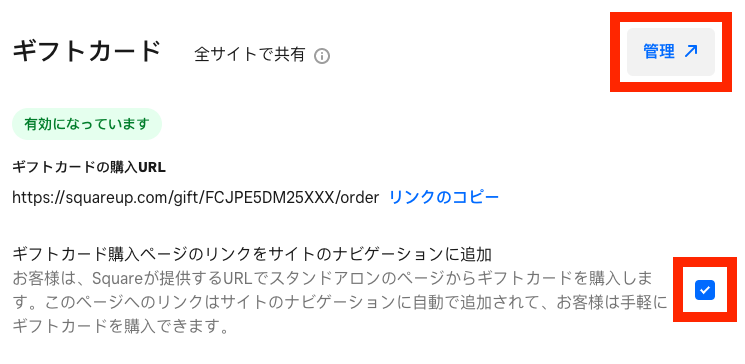
Square データからの場合:
Square データからSquare オンラインビジネスのサイトに [ギフトカード] ページを追加するには、以下の手順を行います。
Square オンラインビジネスの概要ページから、[商品] > [ギフトカード] または [共通設定] > [ギフトカード] の順にアクセスします。
[管理] を選択して、Square ギフトカードの概要ページにアクセスします。
[eギフトカード] > [設定] の順に進みます。
[オンラインでeギフトカードを販売] をオンに切り替え、[保存] を選択します。
Square オンラインビジネスの [ギフトカード] ページから、[ギフトカード購入ページのリンクをサイトナビゲーションに追加する] のボックスにチェックを入れます。
Square オンラインビジネスのサイトエディタからサイトを [公開] して、変更がライブになっているか確認します。
独立したぺージ(URLはSquareが指定)で、ギフトカードを購入できるようになります。この購入ページへのリンクはナビゲーションメニューに自動的に追加されますので、サイト閲覧中に手軽にギフトカードを購入してもらえるようになります。
サイトエディタからの場合:
またサイトエディタから、ギフトカードページをSquare オンラインビジネスに追加することもできます。以下の手順を行います。
Square データから、[+追加] > [ページ] の順に選択します。
[ギフトカード] を選択して、既存のSquare ギフトカードアカウントを同期させます。または新規に設定します。
サイトを [公開] して、変更がライブになっているか確認します。
Square オンラインビジネスのサイトにページを追加する方法について詳しくは、ページおよびナビゲーションを作成するをご覧ください。
ギフトカードをカスタマイズする・並べ替える
Square オンラインビジネスのサイトでギフトカードページをカスタマイズするには、以下の手順を行います。
Square ギフトカードの概要ページから、[eギフトカード] > [設定] の順にアクセスします。
[デザインを管理する] リンクを選択して、既成デザインから利用するギフトカードを選択します。
画像を選択するたびに、オフとオンが切り替わります。加盟店さまのブランドイメージに合った独自のデザインを追加することもできます。
完了したら 、[保存] を選択します。
[設定] ページで、ギフトカードのデザインをドラッグ・ドロップして、サイトに表示されるデザインをお好きな順序を並べ替えることもできます。